|
Evernote, um software gratuito nas nuvens que permite substituir seu bloquinho de notas, anotando tudo e permitindo você encontrar a qualquer momento a informação ao desejada. Evernote.com Para acessar esta ferramenta, acesse o site www.evernote.com e do lado direito superior você verá Criar Conta. Acesse este link e dando uma dica, utilize seu e-mail e senha do seu Gmail. Assim você lembrará facilmente de como acessá-lo. Depois de criar a conta, acesse normalmente pelo mesmo endereço www.evernote.com. Criando Cadernos Você pode armazenar suas anotações em cadernos, como Pessoal, Família, Casa, etc. Para isto, no canto superior esquerdo existe a opção Cadernos e na sua frente uma seta para baixo. Acesse e clique sobre Novo Caderno... Simples e você já pode criar os locais em que irão armazenar as suas notas, organizando-as. Criando Notas No canto superior direito você verá um botão chamado +Nova Nota. Com ele, você começa a criar anotações, fornecendo Seu Título (Ex. Protocolo). Abaixo dele, você tem uma seta para baixo, com o nome de todos os Cadernos que você criou anteriormente. Escolha o caderno para sua nota. Na parde de baixo, como um e-mail, você digita ou copia e cola textos, anexa documentos ou imagens até 10 itens de 25MB. Terminado a anotação, clique sobre o botão Pronto. Capture para Evernote Você também pode instalar em seu navegador preferido, uma ferramenta chamada Capture Evernote ou Clipping Evernote, que salva páginas navegadas como uma nota no Evernote. Na página inicial do Evernote você encontra esta ferramenta. Por exemplo, você está em uma página que contém informações muito importantes, como o comprovante de pagamento de um livro na compra pela internet e você quer guardar estes dados, para isto, clique sobre o botão Capture para Evernote, e ele transformará esta página em uma nota. Localizando Notas
Como em um navegador, você localiza notas digitando as palavras chave na barra de busca na parte superior da tela, em seguida clique em procurar. O sistema procura até mesmo em imagens o texto digitado.
0 Comments
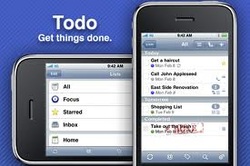 O assunto deste mês é o Todo, um aplicativo gratuito nas nuvens que permite você ter uma lista de tarefas pessoais. Toodledo.com Para acessar esta ferramenta, acesse o site http://www.toodledo.com/ e clique em Register. Crie sua conta utilizando sua conta do Gmail, com seu usuário e senha, assim você lembrará facilmente de como acessá-lo. Depois de criar a conta, acesse normalmente pelo mesmo endereço http://www.toodledo.com/ e clique em Sign In. Criando Folders (Pastas) Crie pastas para organizar suas tarefas, como Casa, Família, Pessoal, etc. Para isto, clique em Organize e depois Folders. Utilize o New Folder e depois Add Folder para criar as pastas. Salve no botão Save Changes. Com a conta e pastas criadas no Toodledo, vamos ao seu Smartphone. iPhone Baixe na Apple Store o aplicativo Todo da empresa Appigo. Dentro do aplicativo Todo, toque as Engrenagens no canto inferior direito. Em seguida Sincronização e depois Serviços. Escolha Toodledo e forneça o usuário e senha criados anteriormente. Toque em Salvar e volte para a primeira tela. Agora você sincronizou todas as suas tarefas com o serviço de nuvem. Se perder o iPhone ou ele quebrar, tudo o que anotou estará em segurança na internet. Todo Para criar a sua primeira tarefa, toque o símbolo de Raio com um “+”. Digite a tarefa e toque sobre “+>” na cor azul. Anote Prazo, Prazo de horário, Data, Repetir, Prioridade e Lista (Pasta). Toda tarefa criada com uma Lista será armazenada na pasta que você escolheu (Casa, Família, Pessoal, etc.). Se esquecer de colocar uma Lista, acesse a opção Lista no canto superior esquerdo e abra Caixa de Entrada que você encontrará a tarefa recém criada. Abra e escolha uma Lista para ela. Depois, deixe o aplicativo sempre aberto na Lista Foco. Em nosso site, todas estas telas são vizualizadas e demais configurações para personalização do aplicativo Todo.  Neste mês, conheça uma ferramenta de postagem automatizada para as redes sociais, o PostCron. Automatize Você possui algumas páginas de empresas que administra no Facebook? Ou tem apenas uma, a da sua empresa e gostaria de programar todas as postagens da semana, automatizando o horário e a sequência do conteúdo publicado? Esta ferramenta existe e é gratuita até 10 postagens consecutivas. Estamos falando do PostCron, um serviço de agendamento de postagem nas redes sociais: Facebook, Google+, Twitter, etc. Acesse o PostCron Para ter acesso ao site, acesse www.postcron.com e faça o login com sua conta do Facebook. Caso tenha uma conta pessoal do Facebook que já contenha a(s) página(s) da(s) empresa(s) que administra, melhor ainda, pois todas estarão disponíveis na ferramenta. Caso contrário, acesse com a conta da página da empresa, individualmente. Depois de fazer o login, escolha a opção FREE e depois GO TO POSTCRON. Dentro do PostCron, adicione suas redes sociais em (+) Connect Account. Ex: Facebook, Google+, Twitter, etc... Agendando Postagens Logo abaixo, na aba Share Status, digite o texto que deseja postar. Depois, na aba Share Photo, carregue a foto que acompanhará a postagem. Finalmente, se a postagem possuir um link, digite-o na aba Share Link. No botão laranja Schedule, agende o dia e a hora da postagem. Pronto! Está agendando a primeira postagem. Agora restam mais 9 postagens gratuitas que podem ser programadas junto com a primeira. Quando uma postagem é descarregada, libera-se espaço para a próxima. Se faz postagens diárias em uma única Fanpage, você tem 10 dias contínuos gratuitos de postagens, mas se faz 2 postagens diárias, então de forma gratuita é possivel automatizar 5 dias. Com esta ferramenta, não é necessário acessar a sua Fanpage diariamente para fazer postagens. Você pode programar postagens para uma semana inteira, tudo isto de uma única vez.  Conheça o Deezer, um aplicativo gratuito nas nuvens que permite você ter todas as suas músicas onde quer que você esteja. Vantagens Esqueça seus CD´s de músicas! Imagine um serviço on-line com mais de 20 milhões de músicas em que você pode sincronizar com seu celular, seu tablet e seu computador. Desde modo, onde quer que você esteja, suas músicas sempre estarão presente. Outra vantagem é o custo mensal, com valor de R$14,90 você tem acesso a músicas do mundo todo. Este serviço existe e chama-se Deezer. Deezer.com Para acessar esta ferramenta, acesse o site http://www.deezer.com/ e clique em Inscrição. Crie sua conta utilizando sua conta do Gmail, com seu usuário e senha, assim você lembrará facilmente de como acessá-lo. Depois de criar a conta, faça sua assinatura Premium por R$ 14,90. Para baixar o Deezer em qualquer dispositivo procure o App Deezer em sua Loja Virtual. Todas as músicas adicionadas em um dispositivo estarão disponíveis em outro que você instalou o serviço. Adicionado Álbuns Com a assinatura Premium ativa, procure músicas por Nome, Artistas e Álbuns. Adicione Álbuns clicando sobre a opção Estrela e se desejar que ele esteja disponível quando estiver sem internet, ative a função Off-line. Adicionando Playlists É possível criar listas de músicas personalizadas, as chamadas Playlists, adicionando músicas de Álbuns diferentes. Adicionando Rádios É possível criar listas de rádios,acompanhando sua programação musical em diversos estilos para todos os gostos. Divirta-se Caminhando, correndo, viajando, trabalhando, não importa, você estará conectado a todas as suas músicas e terá acesso aos últimos lançamentos nacionais e internacionais, tudo legalizado, com áudio de ótima qualidade e sem praticar pirataria. Compartilhe suas Playlists na rede social Facebook e veja o que seus amigos estão ouvindo. Espero ter ajudado e aproveitem este aplicativo, abraços e até a próxima.  Vamos falar do Picmonkey, um editor de imagens online com muitos recursos. Simples Este aplicativo na nuvem não requer cadastro de usuário e senha, muito simples, é muito prático no dia a dia, pois você não precisa de um programa instalado em seu computador para fazer edição de imagens. Acesse Agora! Acesse o site www.picmonkey.com e observe os links Edit a Photo e Create a Collage. O primeiro abre uma janela para que você carregue a foto que deseja melhorar e o segundo permite montar uma imagem com a colagem de diversas fotos. Edit a Photo Depois que a foto carregada, observe do lado esquerdo as opções em Basic Edits. Neste menu exitem as opções mais utilizadas no dia a dia: Crop (Cortar uma parte da foto), Rotate (Rotacionar), Exposure (Brilho, Contraste e Intensidade) e Resize (Redimensionar). Quando terminar clique sobre Apply (Aplicar). Abaixo do Basic Edits, existe um ícone com a forma de um becker, e nele você encontra vários efeitos prontos para a sua foto: Effects. Alguns são da versão paga, mas uma boa parte é gratuita. Logo abaixo do Effects, destaco a função Touch Up, ícone na forma de um batom, e dentro você encontra ferramentas poderosas para retocar fotos como a Blemish Fix. No final da edição salve sua imagem na opção Save. Create a Collage Neste link fazemos a montagem ou colagem de divesas fotos em vários formatos. Na opção Open, carregue as fotos do seu computador. Arraste as fotos para o layout. Existem muitos formatos de colagem no menu do lado esquerdo da tela. O espaçamento entre as fotos e o arredondamento dos cantos também é possível. Depois de terminado, salve ou compartilhe a sua colagem. 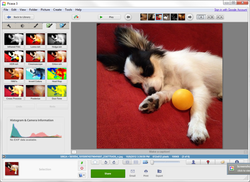 O assunto agora é Fotos nas Nuvens, e como armazenar gratuitamente mais de 5.000 fotos com segurança. Proteja suas fotos Você ainda mantém suas fotos em seu computador, notebook, celular ou tablet? Conhece alguém que levou o computador para formatar e perdeu todas as fotos? Por que não armazenar todas as suas fotos gratuitamente nas nuvens e não se preocupar mais com a perda delas? Se estiver usando um celular ou tablet, salve suas fotos e fique tranquilo. Se estiver usando um computador ou notebook, descarregue sua máquina digital e envie suas fotos para um local seguro. Para isto utilize o programa Picasa/Google+ que disponibiliza gratuitamente um espaço de armazenamento de fotos até 1 GB. Faça Upload de seus Álbuns Para ter acesso a este serviço, você precisa de uma conta no Gmail. Com seu Gmail aberto, clique no botão APLICATIVOS, na lado direito superior. Clique em MAIS e depois em FOTOS. Clique no botão ÁLBUNS. Agora basta clicar na opção FAZER UPLOAD DE FOTOS e em seguida clique sobre CLIQUE AQUI PARA ABRIR O NAVEGADOR DE ARQUIVOS. Selecione a pasta desejada e depois selecione todas as fotos que deseja enviar. Clique em ABRIR para carregar as fotos. Clique sobre o botão ADICIONAR AO ÁLBUM para dar nome ao álbum que está enviando. Clique sobre CONCLUÍDO e em seguida sobre IGNORAR MARCAÇÕES. Será feito uma pergunta se deseja compartilhar este álbum, clique em IGNORAR. Pronto, seu álbum está salvo nas nuvens e você pode compartilhar por email com outras pessoas. Se você utiliza um Smartphone ou Tablet, baixe o aplicativo iExplore for Picasa, conecte sua conta do Gmail e envie seus álbuns na versão paga do aplicativo, pois a versão gratuita permite apenas visualizar os álbuns enviados. Edição Online de Fotos Além de armazenar as suas fotos, você pode editar, melhorar suas fotos, criando mais contrate ou clareando, por exemplo. Para isto, basta abrir o álbum, abrir a foto e clicar sobre EDITAR. Diversas ferramentas aparecerão do lado direito. Tem o AJUSTE AUTOMÁTICO e o AJUSTAR IMAGEM. Depois de editar, salve suas alterações, clicando em CONCLUÍDO. Agora você pode ficar tranquilo, armazenando suas fotos em um local seguro e melhorando a qualidade delas. |
Iati TecnologiaMatérias, Idéias e truques. Aproveite! Categorias
Tudo
Arquivos
Agosto 2021
|
Quem somos |
Produtos |
Serviços |
MENTORIA |
© 1994-2023
Todos os direitos reservados |
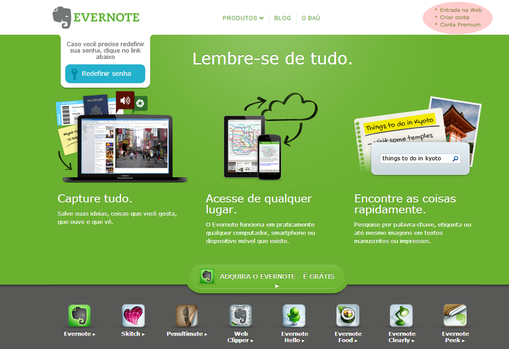
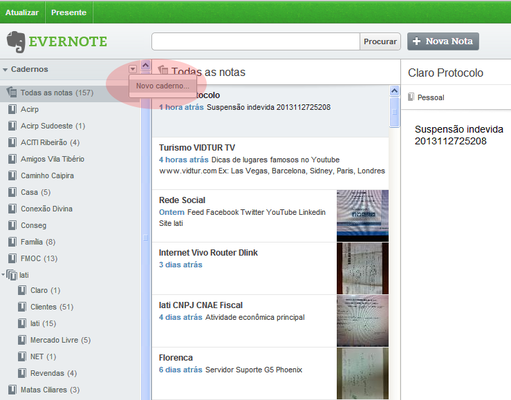
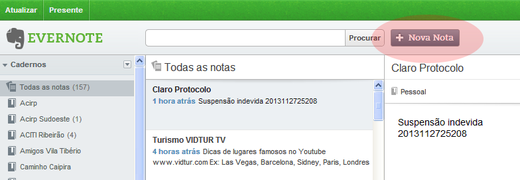
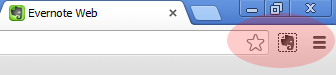
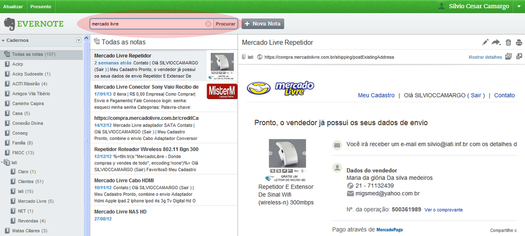
 Feed RSS
Feed RSS
